Mit der 3D Analyst-Lizenz verfügbar.
Der Befehl "Maßstab" wird verwendet, um die Größe eines ausgewählten Features in einer 3D-Editiersitzung zu ändern. Dabei wird die Größendimension des vorhandenen Features im Dialogfeld Maßstab in den gewünschten Maßstab, größer oder kleiner, geändert.
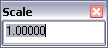
Die Maßstabsfunktion wird für Linien, Polygone und Multipatches unterstützt, jedoch nicht für Punktgeometrie. Sie können ein Punkt-Feature nur skalieren, wenn es mit einem importierten 3D-Modell symbolisiert wurde, z. B. ein Multipatch, oder wenn auf seine Symbologie ein Größenattribut angewendet wurde.
Bei diesem Vorgang ist es wichtig, dass Sie Ihre Daten genau kennen. Beim Skalieren in ArcGlobe und ArcScene wird die Größe eines 3D-Features gleichzeitig in allen drei Dimensionen geändert. Wenn Sie also ein 2D-Polygon skalieren, das extrudiert wurde (sodass es in 3D angezeigt wird), wird es weiterhin nur in 2D (X, Y) skaliert. Der Extrusionswert muss danach im Dialogfeld Layer-Eigenschaften angepasst werden. Ein extrudiertes 2D-Polygon sieht möglicherweise wie ein Multipatch aus, aber die Bearbeitungsergebnisse sind anders.
Um ein vorhandenes Feature in 3D zu skalieren, gehen Sie wie folgt vor:
- Klicken Sie auf die Schaltfläche Platzierung editieren
 auf der Werkzeugleiste 3D-Editor auswählen.
auf der Werkzeugleiste 3D-Editor auswählen.
- Klicken Sie auf das Feature, das Sie skalieren möchten. Um zusätzliche Features auszuwählen oder ein Auswahlfeld zu ziehen, halten Sie die Umschalt-Taste gedrückt, während Sie auf weitere Features klicken.
- Skalieren Sie die Features, indem Sie einen der folgenden Schritte ausführen:
- Klicken Sie auf 3D-Editor > Skalieren.
- Drücken Sie nach Auswahl der Features die Taste C.
- Geben Sie in das Feld den gewünschten Maßstabsfaktor ein, und drücken Sie die EINGABETASTE.
Verwandte Themen
- Verschieben eines Features in 3D durch interaktives Ziehen
- Drehen eines Features in 3D durch interaktives Ziehen
- Skalieren eines Features in 3D durch interaktives Ziehen
- Verwenden des Fensters "Eigenschaften: Editierskizze"
- Bearbeiten von 3D-Features
- Verschieben eines Features in 3D mithilfe des Befehls "Verschieben"
- Drehen eines Features in 3D mithilfe des Befehls "Drehen"